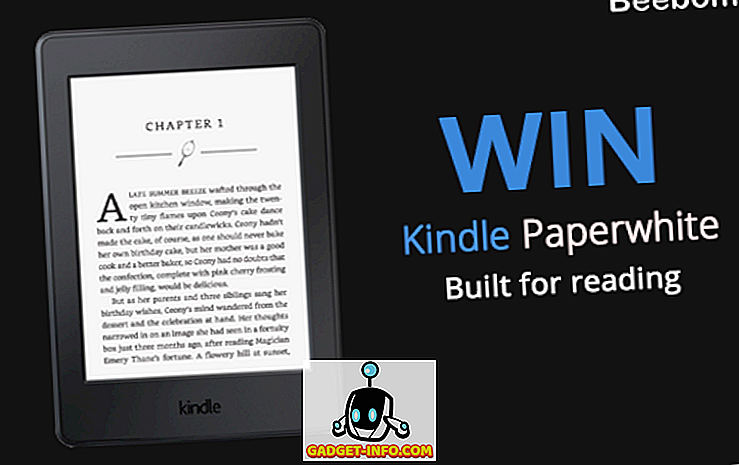Jednou z hlavných funkcií systému Windows 10 je integrácia spoločnosti Cortana. Je to vlastný digitálny asistent spoločnosti Microsoft, ktorý vám pomôže robiť veci práve tým, že ju pýtate na svojom systéme Windows Phone alebo teraz aj na počítačoch so systémom Windows 10. Môžete ju požiadať, aby sa starala o vaše schôdzky a pripomínala vám rôzne veci, a to iba tak, že vám dáte hlasový príkaz, nie je potrebné žiadne kliknutie. Avšak, väčšina ľudí stále verí, že je to len trochu pokročilá funkcia vyhľadávania, ktorá im pomôže len vyhľadávať veci z počítača alebo webu. Ona nie je všetko robotické ako Siri alebo Google Now, Microsoft tiež pridal nejaký zmysel pre humor, aby trochu príjemné skúsenosti. Okrem funkcie základného vyhľadávania dokáže urobiť mnoho ďalších produkčných úloh, ktoré môžu byť dosť praktické. Okrem toho sa môžete opýtať aj na rôzne otázky založené na humore a získať rôzne odpovede, aby ste udržali veci čerstvé.
Budeme uvádzať niekoľko praktických tipov a trikov značky Cortana, ktoré zvýšia Vašu produktivitu a zároveň vás bavia.
Cool Cortana tipy a triky
1. Cortana veľkonočné vajíčka

Okrem zvýšenia produktivity a lepšej skúsenosti so systémom Windows má tiež zaujímavý humor. Napríklad, môžete s ňou hrať hry ako " nožnicové papierové sklo " a požiadať ju, aby nahradila kocky pre vás alebo obrátila mincu napísaním do vyhľadávacieho panela.
Môžete sa tiež spýtať jej rôzne zábavné / interaktívne otázky a získať zaujímavé odpovede. Neexistuje oficiálny zoznam toho, na čo sa ho môžete opýtať, takže sa môžete na ňu pýtať čokoľvek a môžete mať dostatok šťastia, aby ste dostali odpoveď. Avšak, ak nechcete skúmať sami seba, môžete tiež odísť odpoveď ostatných ľudí, ktorí sa s ňou snažili hovoriť.
Niektoré príkazy, ktoré si môžete vyskúšať:
- Môžete tancovať?
- Máte radi Google Now?
- Si hore?
- nenávidím ťa
- Kto je lepší vy alebo Siri?
2. Urobte konverzie s pomocou Cortany

Cortana môže robiť všetky typy konverzií priamo z rozhrania, stačí vám poskytnúť jednotky. Môže konvertovať meny, dĺžku, hmotnosť a množstvo kvapaliny. Môžete napríklad vyskúšať príkazy ako " Premeniť 45 USD na INR ", "Premeniť 93 metrov na palce" alebo "Skryté 8 galónov na litre".
3. Povedzte spoločnosti Cortana o vašich preferenciách

Môžete povedať Cortanovi o všetkých vašich preferenciách a pomôcť si to všimnúť v jej poznámkovom liste. Pamätá si všetky vaše preferencie a poskytne podľa nej prispôsobené skúsenosti a odporúčania.
Povedzte jej o predvoľbách a kliknite na vyhľadávací panel Cortana a kliknite na ikonu " Poznámkový blok " pod tlačidlom Domov na ľavej strane. Tu nájdete všetko, čo vás môže zaujímať a podľa nich môžete poskytnúť preferencie.
Niektoré záujmy, ktoré môžete pokryť, zahŕňajú Financie, Jedlo a pitie, Udalosti, Filmy a hudba, Správy a šport. Tu môžete povedať, čo sa vám páči a aké odporúčania môžete očakávať.
4. Získajte definície z Cortany

Cortana používa Oxfordský slovník na definovanie takmer každého druhu slova (samozrejme, definícia v Oxfordskom slovníku). Výsledky sa zobrazia v hlavnom rozhraní. Hľadáte zadaním " Definovať (slovo) " na paneli vyhľadávania. To funguje veľmi podobne ako hľadanie definície / významu slova na Google.
5. Cortana môže riešiť Matematické rovnice pre vás

Môžete vyriešiť základné až priemerné problémy s matematickou úrovňou zložitosti jednoduchým uvedením rovnice do vyhľadávacieho panela Cortany. Výsledná odpoveď bude poskytnutá v hlavnom rozhraní a môže tiež poskytnúť kroky pre niektoré problémy.
Okrem základných, plus, mínus, násobenie a rozdelenie môžete vyriešiť ďalšie bežné matematické problémy, ako je nájdenie reálnych čísel (príklad: 5 - (5 - 2 (7 - 2) + 3) 3x 2 - 8x = 3). Cortana môže byť pre vás praktickou kalkulačkou.
6. Zmeňte predvolený vyhľadávací nástroj Cortana

V predvolenom nastavení spoločnosť Cortana používa Bing ako hlavný vyhľadávač pre všetky dopyty a neexistuje žiadny vstavaný spôsob, ako zmeniť predvolenú aplikáciu pre vyhľadávanie pre spoločnosť Cortana. Existujú však niektoré riešenia, ktoré vám pomôžu zmeniť predvolený vyhľadávací nástroj spoločnosti Cortana.
V súčasnosti je prehliadač Firefox 40 jediným prehliadačom, ktorý vám umožní zmeniť predvolený vyhľadávací nástroj spoločnosti Cortana so svojim súčasným vyhľadávacím nástrojom bez potreby rozšírenia tretích strán. Stačí stiahnuť Firefox 40 a nastaviť ho ako predvolený prehliadač a Cortana použije svoj predvolený vyhľadávací nástroj ako predvolený vyhľadávací nástroj pre Firefox 40. V prípade prehliadača Chrome môžete použiť rozšírenie s názvom Chrometana, ktoré presmeruje všetky vyhľadávania Cortany na predvolený vyhľadávací nástroj prehliadača Chrome. Týmto spôsobom môžete buď mať Google ako predvolený vyhľadávací nástroj pre Cortana, alebo ak máte obavy o súkromie, ktoré môžete ísť pre DuckDuckGo.
7. Získajte pripomienky na základe umiestnení

Môžete tiež požiadať Cortanu, aby vám niečo pripomenula, keď ste na určitom mieste (ďalšia dobrá funkcia pre Windows Phone). Všetko, čo musíte urobiť, je povedať / napísať to, čo chcete, aby si spomenula a pamätá si.
Napríklad môžete povedať / napísať " pripomenúť mi kúpiť mlieko, keď som v Green Valley ". Tým sa otvorí ďalšie okno, v ktorom môžete určiť dni, kedy chcete pripomenúť a poskytnúť presnú polohu (ak je to potrebné). " Pripomenúť mi " je kľúčové slovo tu, takže urobte svoj rozsudok podľa nej a ona urobí zvyšok.
Budú tiež počúvať ďalšie podobné príkazy, ako napríklad " vypnúť (zadané) pripomenutie " alebo " upraviť (zadané) upomienku ".
8. Držte krok s aktuálnymi správami o vašom záujme pomocou Cortany

Taktiež vám ukáže najnovšie správy priamo vo vašom rozhraní pre systém Windows 10 v počítači a v telefónoch Windows, budete musieť prejsť prstom nahor. Správy budú náhodné, ak ste ešte nešpecifikovali svoje záujmy. Postupujte podľa pokynov v tipu " Povedzte o ňom o sebe ", aby ste nastavili svoj záujem.
9. Vytvorte Cortanu Sing

Môžete Cortanu doslova spievať! A keď hovoríme "doslovne", znamená to, že skutočne spieva pre vás. Nie je to len počítačový hlas, ktorý sa snaží spájať slová na vytvorenie skladby alebo začne hrať pôvodná skladba. Spieva pieseň s ľudským hlasom (Jen Taylor je presná), dáva jej požadovanú humor, ktorú môžeme mať od virtuálneho asistentky.
Môžete poskytnúť nasledujúce príkazy, aby ju spievala:
- Spievaj mi pieseň
- Spievajte mi ukolébavku
- Ako robí líška?
10. Nastavte alarm pomocou Cortany

Môžete ľahko nastaviť budík na ľubovoľný čas / deň / dátum, ktorý sa vám páči, len tým, že hovoríte alebo píšete na vyhľadávacom paneli. Môžete napríklad povedať / napísať " nastaviť budík na zajtra o 5:30 hod. " A nastaví budík bez toho, aby bolo potrebné jedno kliknutie. Tu môžete zmeniť "zajtra" s dátumom / dňom podľa vášho výberu.
Zrušenie budíka môžete znova zrušiť tým, že vo vyššie uvedenej vete zadáte výraz "Odmietnuť" alebo "Vypnúť" namiesto položky "Nastaviť". Taktiež nahradíte "Set" nastavením "Upraviť", ak chcete upraviť už nastavený budík.
11. Vytvorte stretnutie s pomocou Cortany

Môžete tiež vytvoriť schôdzku tak, že to povediete / píšete. Môžete povedať " vytvorte stretnutie s pánom Jindalom na zajtra ráno ". Ona bude formovať slová vo vašej vety, aby udalosť názov a určiť čas. Jediné, čo musíte urobiť, je potvrdiť a vymenovanie bude vykonané. Tu je "Vytvorenie udalosti" kľúčové slovo, ktoré by ste mali používať.
Táto udalosť môže byť tiež upravená alebo zrušená rovnakým spôsobom.
12. Opýtajte sa Cortany o podmienkach počasia

Ak chcete vedieť o aktuálnom počasí v akejkoľvek oblasti, stačí sa opýtať. Všetko, čo musíte urobiť, je povedať / napísať " čo je počasie v (požadovanom mieste) " a ona okamžite zobrazí aktuálne počasie v tejto oblasti.
Môžete tiež prejsť na ňu "Notebook" a kliknúť na "Počasie" na zmenu jednotky, ktorú chcete použiť pri zobrazovaní počasia a na ktoré mestá počasie vás zaujíma.
13. Vyhľadajte mediálne súbory podľa času

Môžete požiadať spoločnosť Cortana, aby vyhľadávala mediálne súbory vo vašom PC alebo OneDrive od akéhokoľvek dátumu. Napríklad zadáte " hľadanie obrázkov z minulého mesiaca " a zobrazia sa vám všetky obrázky pridané z posledného mesiaca.
V predchádzajúcej vete môžete nahradiť "Obrázky" pomocou Hudby alebo Videí a "Posledný mesiac" môžete nahradiť Včera, minulý týždeň, 3 dni alebo akýkoľvek konkrétny dátum, napríklad 23. júla 2015.
14. Cortana môže otvoriť aplikácie pre vás

Cortana dokáže otvoriť všetky vstavané aplikácie a nastavenia, a to jednoducho tak, že spíše zadá / píše " Otvoriť (požadovaná aplikácia / nastavenie) ". Môžete napríklad povedať " Open Edge " a Cortana otvorí "Microsoft Edge". Môžete tiež otvoriť nastavenia týmto spôsobom, napríklad "Otvoriť ovládací panel" alebo "Otvoriť nastavenia systému".
15. Integrácia Cortana Edge

Ak povolíte systém Cortana široký, integruje sa aj s aplikáciou Microsoft Edge na poskytovanie návrhov alebo rýchlejších výsledkov vyhľadávania. Ak hľadáte bežné otázky, ako je "počasie v (konkrétnom meste)", " čas v meste " alebo "výška" známej osobnosti, získate okamžité výsledky priamo v Cortane vyhľadávacom paneli Edge.
Môže tiež skočiť kedykoľvek počas prehliadania, ak si myslí, že má nejaké ďalšie informácie o téme, ktoré by sa vám mohlo páčiť.
16. Skontrolujte skóre zápasov pomocou Cortany
Môžete tiež aktuálne skóre vášho obľúbeného športového tímu. Môžete si napríklad vyskúšať "Súčasné skóre kriketových zápasov v Indii a Austrálii" a poskytne vám najnovšie skóre aktualizácie priamo v hlavnom rozhraní. Ukáže výsledky iba vtedy, ak už prebieha zhoda.
17. Pošlite e-maily pomocou aplikácie Cortana

Tieto funkcie vyžadujú nastavenie e-mailového konta vo vašom obľúbenom e-mailovom klientovi. Ak už máte účet nastavený, zadajte do vyhľadávacieho panela možnosť " odoslať e-mail " a otvorí váš predvolený e-mailový klient pripravený na zostavenie a odoslanie e-mailu.
18. Použite Cortanu po celom svete
Cortana nie je k dispozícii vo všetkých krajinách sveta. Ak ste jedným z tých nešťastníkov, potom sa nebojte, existuje aj riešenie prístupu vo vašej krajine. Na tento účel si môžete vybrať svoju krajinu v nastaveniach systému Windows ako jednu z podporovaných krajín, napríklad " Spojené štáty ".
Ak to chcete urobiť, kliknite na " Nastavenia " v ponuke Štart a tam kliknite na " Čas & Jazyk ".


Teraz prejdite na možnosť " Region & Language " a z rozbaľovacieho zoznamu vyberte podporovanú krajinu.

Bonus Tip:
Cortana (v beta) je k dispozícii aj pre Android, ale iba pre vybrané regióny. Ak žijete v regiónoch, v ktorých Cortana pre Android zatiaľ neprišla, ale chcete to vyskúšať. Použite VPN pre systém Android.
Dúfame, že náš článok o niektorých z najlepších a najužitočnejších tipov a trikov značky Cortana vám pomohol lepšie využiť Cortanu. Ak viete o nejakom lepšom Cortane trik, dajte nám vedieť v sekcii komentárov.